怎么在PPT中插入一个库存3D模型
来源:网络收集 点击: 时间:2024-05-22【导读】:
使用PPT2019软件编辑幻灯片时,可以快速插入一个库存3D模型,这样就能在幻灯片中使用3D模型来丰富外观效果,具体的操作步骤如下。品牌型号:联想小新Pro14系统版本:Win10软件版本:PPT2019方法/步骤1/6分步阅读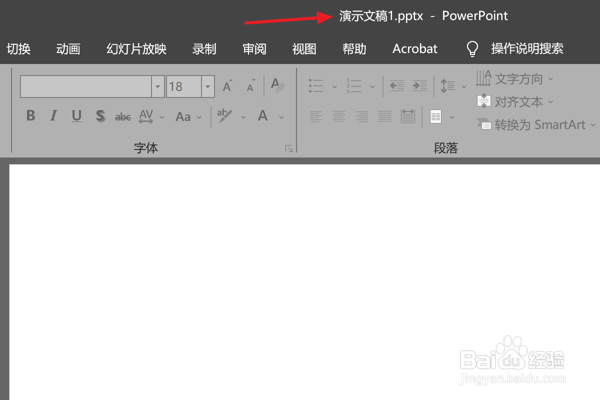 2/6
2/6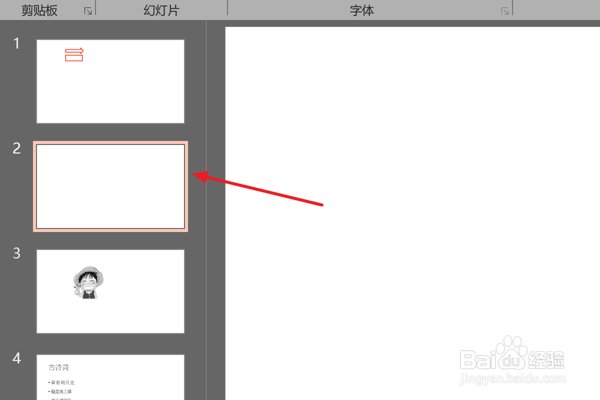 3/6
3/6 4/6
4/6 5/6
5/6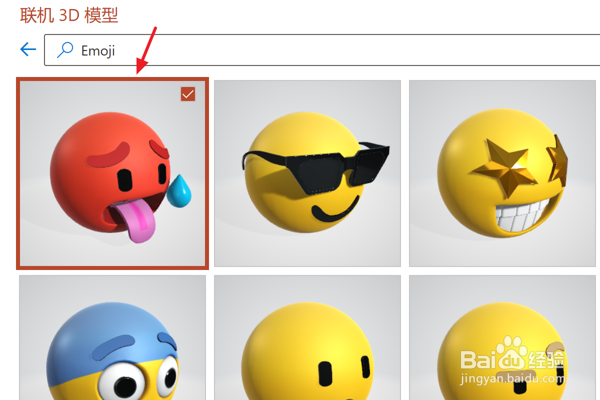 6/6
6/6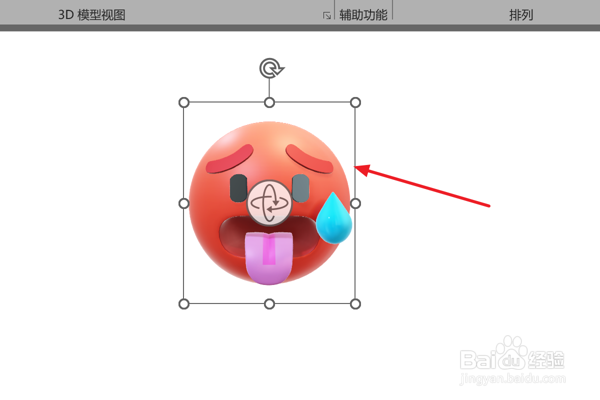 幻灯片OFFICEPPT
幻灯片OFFICEPPT
在PPT2019软件中,打开一个PPT文件。
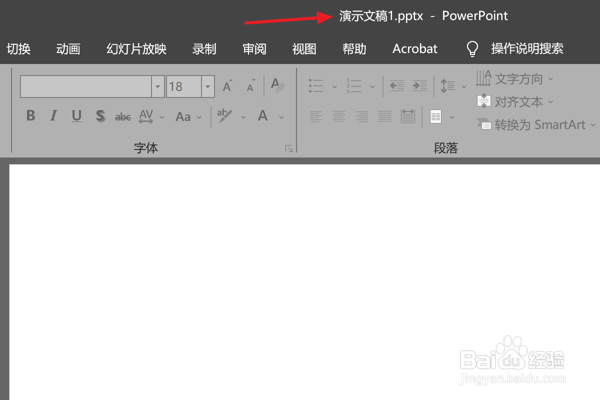 2/6
2/6在左侧列表中,选择一张需要插入库存3D模型的幻灯片。
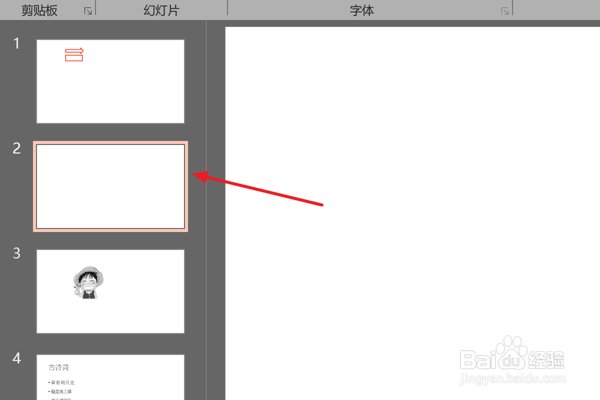 3/6
3/6接着点击编辑窗口上方的“插入”选项卡。
 4/6
4/6在插图组中,点击“3D模型”下拉按钮,并在下拉项中选择“库存3D模型”。
 5/6
5/6在弹出“联机3D模型”窗口中,选择所需展示的3D模型。
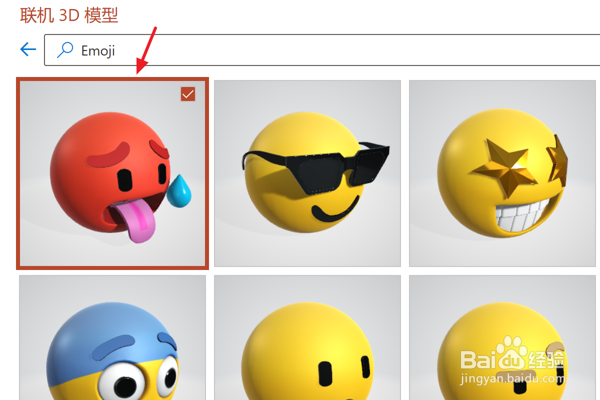 6/6
6/6返回编辑区后,按住鼠标左键拖动,即可成功地一个库存3D模型。
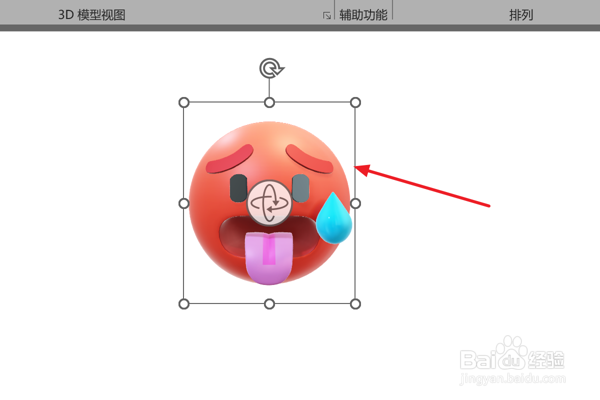 幻灯片OFFICEPPT
幻灯片OFFICEPPT 版权声明:
1、本文系转载,版权归原作者所有,旨在传递信息,不代表看本站的观点和立场。
2、本站仅提供信息发布平台,不承担相关法律责任。
3、若侵犯您的版权或隐私,请联系本站管理员删除。
4、文章链接:http://www.1haoku.cn/art_827386.html
上一篇:小学生书法手抄报
下一篇:如何用PPT画五星红星?
 订阅
订阅